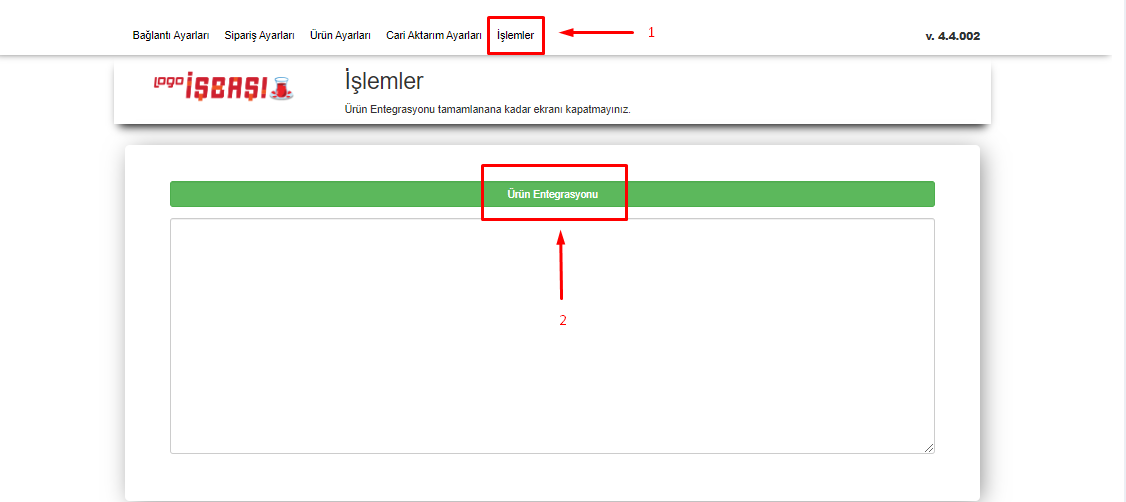Logo İşbaşı Api Bilgisi Alma ve Ayarları
Logo işbaşı muhasebe programının entegrasyon adımlarına başlamadan önce Logo İşbaşı ile neler yapabilirsiniz ve neden kullanmalısınız ile ilgili ufak bir bilgi verelim. Bu sayede daha rahat bir şekilde Logo İşbaşını kullanabilirsiniz.
Hangi ölçekten olursanız olun, sizler için kazanç sağlamanın en kritik unsurlarından biri, gelir gider dengesini iyi kurmaktır. Bu unsur özellikle mikro ölçekli işletmeler açısından daha da önemli olabiliyor. Çünkü büyümenin yolu, kâr etmekten geçiyor. Logo İşbaşı muhasebe programınız ile kolayca tüm işlemlerinizi halledebilirsiniz. Logo İşbaşı’nın özel menü ve sayfa tasarımı sayesinde Fatura Takibi, Sipariş Takibi, Gelir-Gider Takibi, Stok Takibi, Çek Girişi, Cari Hesap Takibi, Kasa-Banka Takibi, e-Fatura ve e-Arşiv Fatura gibi bölümlerde tüm veriler net bir şekilde görülebiliyor.
Ayrıca ürün bilgilerinizi ve stok adetlerinizi Logo İşbaşı’na girmenizle birlikte, gerçekleşen her alış ve satış sonrasında stok durumunuz otomatik olarak güncelleniyor. Böylece hatalı ya da eksik stok kayıtlarından kaynaklanan sorunlar yaşamıyorsunuz. Satış ve satın alma dışındaki ürün giriş-çıkış işlemlerinizi de yine sistem üzerinden yaparak, stok miktarlarınızı takip edebilirsiniz.
Muhasebe Entegrasyonu yapıldığında siteniz girilmiş olan hareketlerin ayrıca muhasebe tarafına girilmeden direkt sitedeki bilgilerin aktarılmasına yaramaktadır. Bu entegrasyonu yapabilmek için muhasebe programlarından gerekli bilgileri alarak Akıllı Ticaret panele girilmesi yeterlidir.
Logo İş Başı Muhasebe Programı için öncelikle ‘’API Key’’ bilgisine ihtiyacımız vardır. Daha sonra programa girmiş olduğumuz ‘’Kullanıcı Adı’’ ve ‘’Şifre’’ bilgileri gerekmektedir.
API Key bilgisini [email protected] mail adresinden Api Bilgilerini talep etmelisiniz. Talep ettikten sonra sizlere Api Bilgisini gönderiyor olacaklardır.
Bu aldığımız bilgileri Akıllı Ticaret panelde ana menüden Entegrasyonlar > Muhasebe Entegrasyonu ekranından girişini sağlayabilirsiniz.
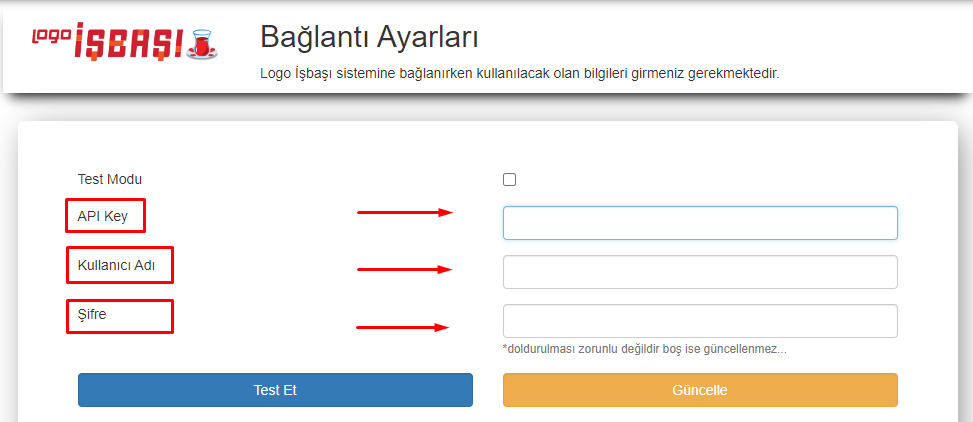
Api bilgisini girdikten sonra muhasebe programına giriş yaptığımız kullanıcı adı ve şifreyi girmeliyiz. Daha sonra aşağıda bulunan ‘’Güncelle’’ ve ‘’Test Et’’ sekmelerine tıklayarak bağlantımızı kontrol etmeliyiz.
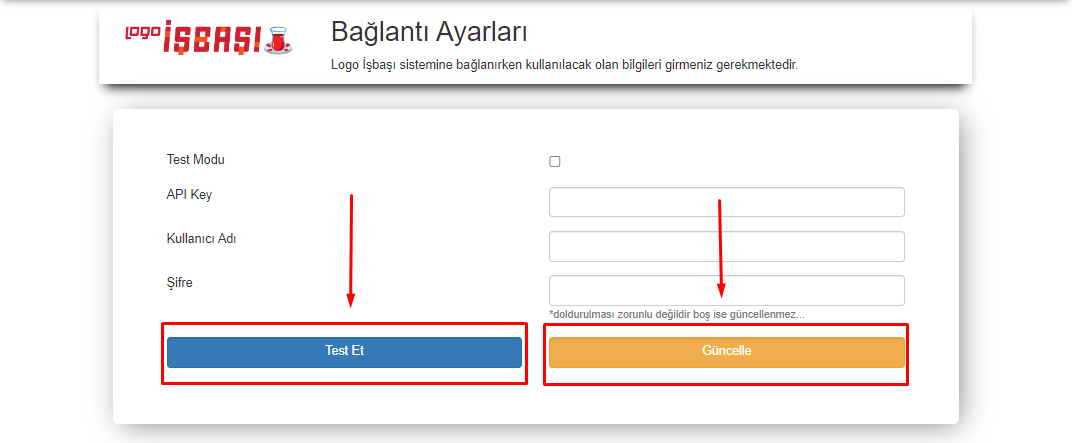
Test Et ve Güncelle sekmelerine tıkladıktan sonra yukarıda sağda ‘’Bağlantı Başarılı’’ ve ‘’Güncelleme Başarılı’’ bildirimleri gözüküyor olacaktır.
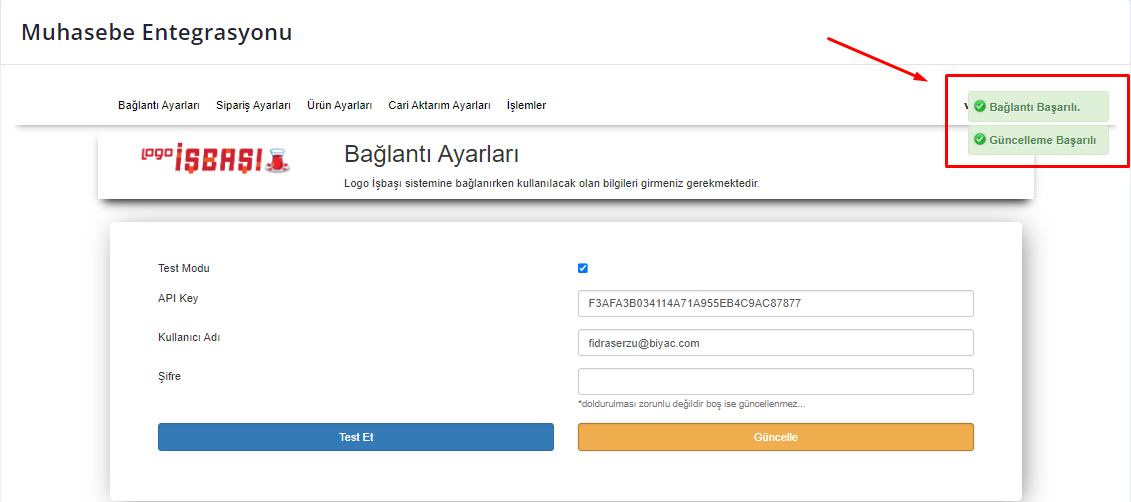
Daha sonra sipariş entegrasyonu yapabilmemiz için yukarıda bulunan sipariş ayarları sekmesini tıklamalıyız.
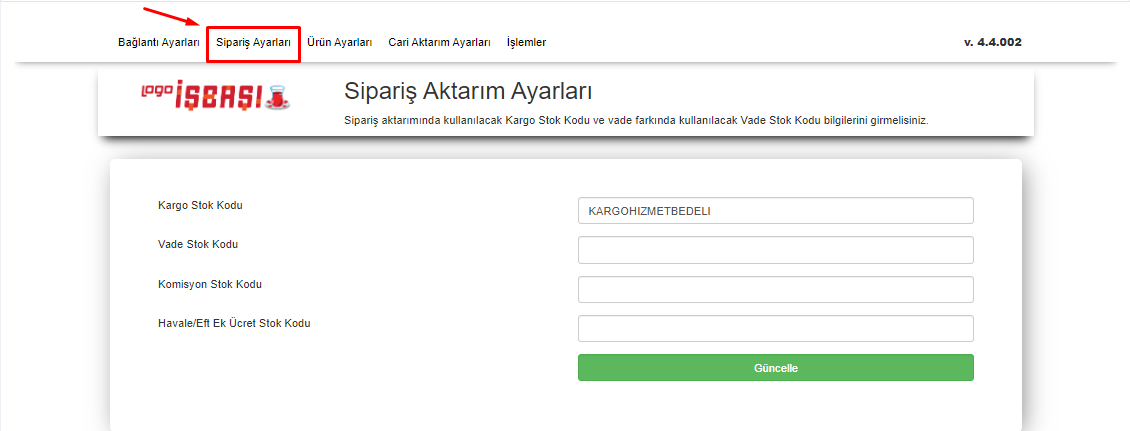
Sipariş ayarlarında Kargo Stok Kodu, Vade Stok Kodu, Komisyon Stok Kodu ve Havale/Eft Ek Ücret Stok Kodu bulunmaktadır. Bu alanların girilmesi önemlidir. Bu alanlar Logo tarafında hangi kod ile açıldıysa o kodlarla girilmesi gereklidir.
Siparişlerinizde kargo bedeli var ise ve bu kargo bedelinin siparişteki ürünlerin dışında ayrıca gözükmesini istiyorsanız Logo tarafında hizmet bedeli olarak açılması gerekmektedir. Logo tarafında ana menüden Stok ve Hizmet sekmesindeki Hizmetler ekranına gidilir. Yukarıda sağda bulunan Hizmet Ekle sekmesine tıklanır. Açtığımız hizmet bedelinde girdiğimiz kodu Akıllı Ticaret panel içerisinde bulunan sekmeye girmemiz gerekmektedir.
Logo tarafında açılan hizmet bedeli
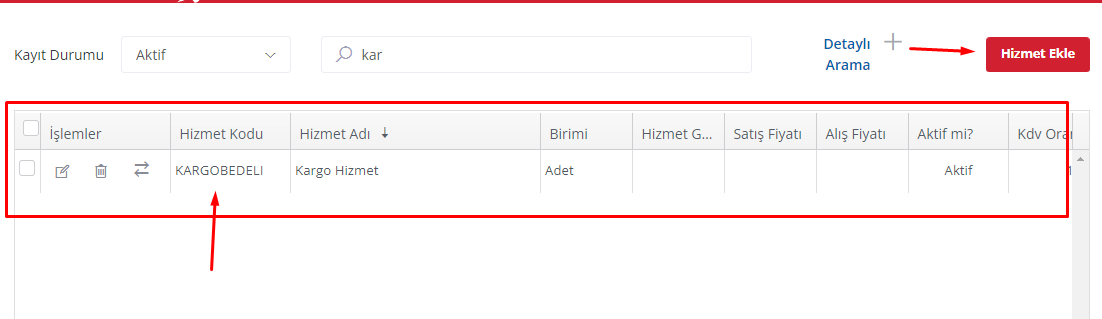
Akıllı Ticaret panel tarafına girilen kod
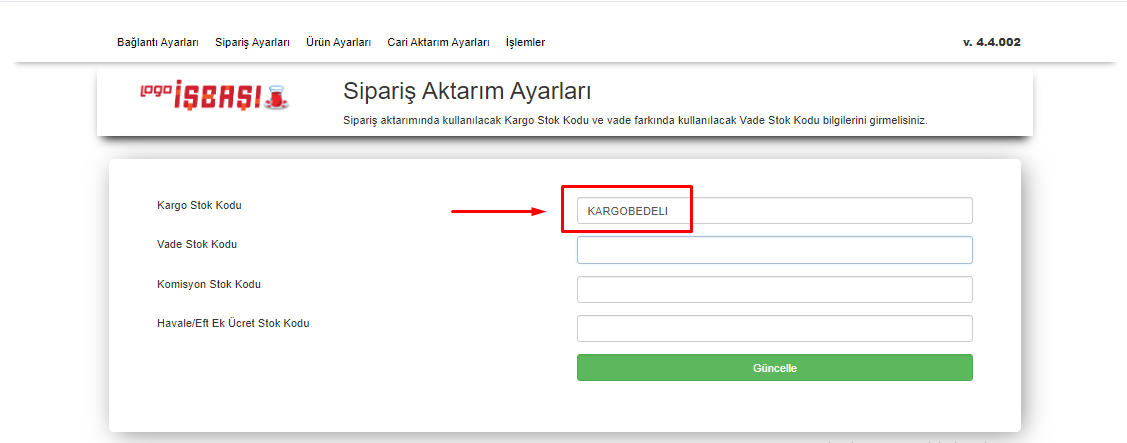
Siparişteki kargo bedelini hizmet ürünü olarak girdiğimiz için Logo tarafında sipariş detayında ürünün dışında kargo bedeli gözüküyor olacaktır. Eğer kargo bedeli diye bir stok kodu girilmemiş olsaydı siparişin toplam tutarında gözüküyor olacaktı. Kargo ayrımı olmadığı için fazladan bir tutar gözükecekti. Bu ayrımı yapabilmemiz için Logo tarafında hizmet ürünü açılarak Akıllı Ticaret’te hizmet ürününün kodunun girilmesi gerekmektedir.
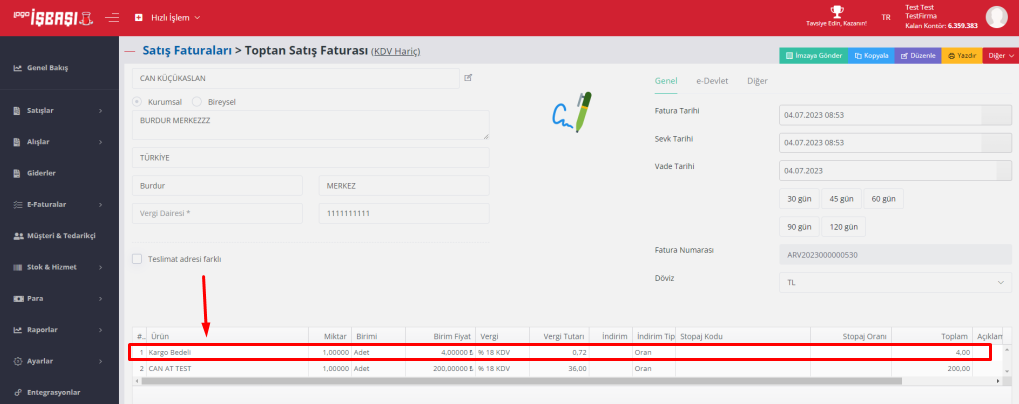
Kargo bedelinde olduğu gibi siparişlerinizdeki vade farkı, komisyon oranı ve havale/eft ek ücretini ürün dışında ayrı bir kalem olarak göstermek için Logo tarafında bir hizmet ürünü açılması gerekmektedir. Açılan hizmet ürünlerinde bulunan kodu Akıllı Ticaret panel ekranında bulunan sekmelere girilmelidir.
Sipariş ayarlarımızı girdikten sonra ürün ayarları sekmesine tıklayabiliriz. Ürün ayarları sekmesinde de bizden istenilen bilgiler bulunmaktadır. Bu sekmelerin kontrollerini beraber yapalım.
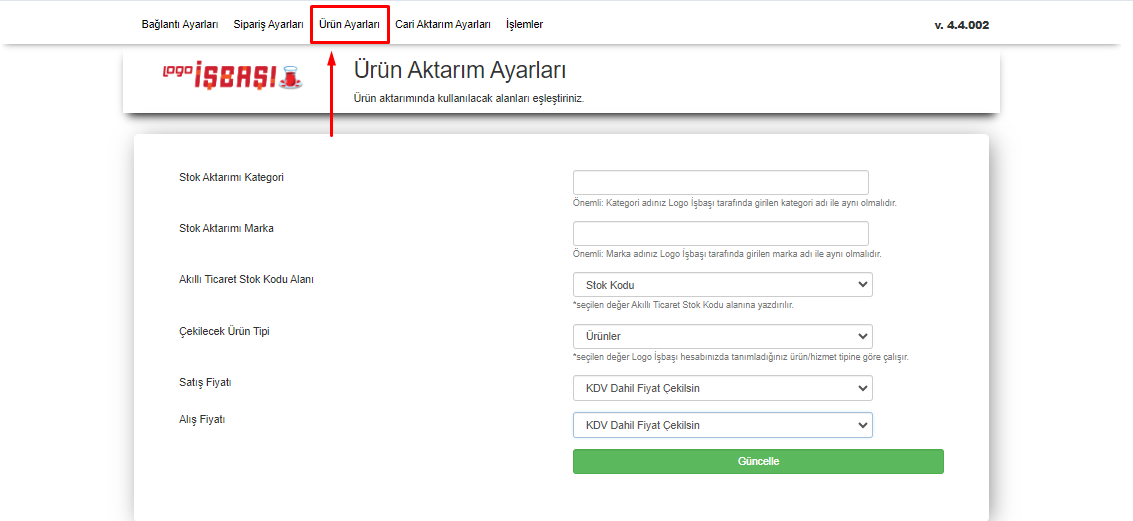
Stok Aktarım Kategorisi: Kategori adınız Logo İşbaşı tarafında girilen kategori adı ile aynı olmalıdır.
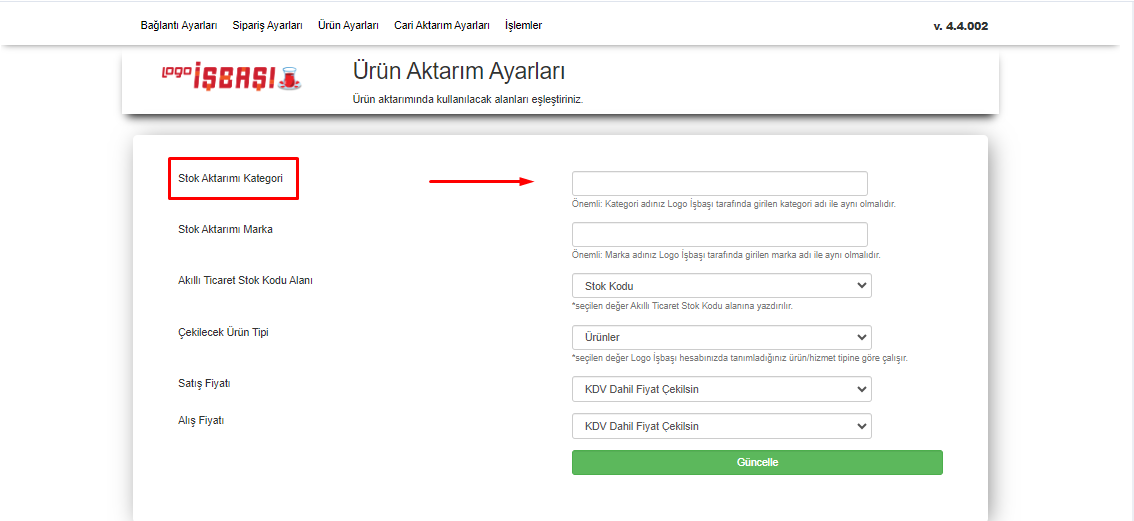
Stok Aktarım Marka: Marka adınız Logo İşbaşı tarafında girilen marka adı ile aynı olmalıdır.
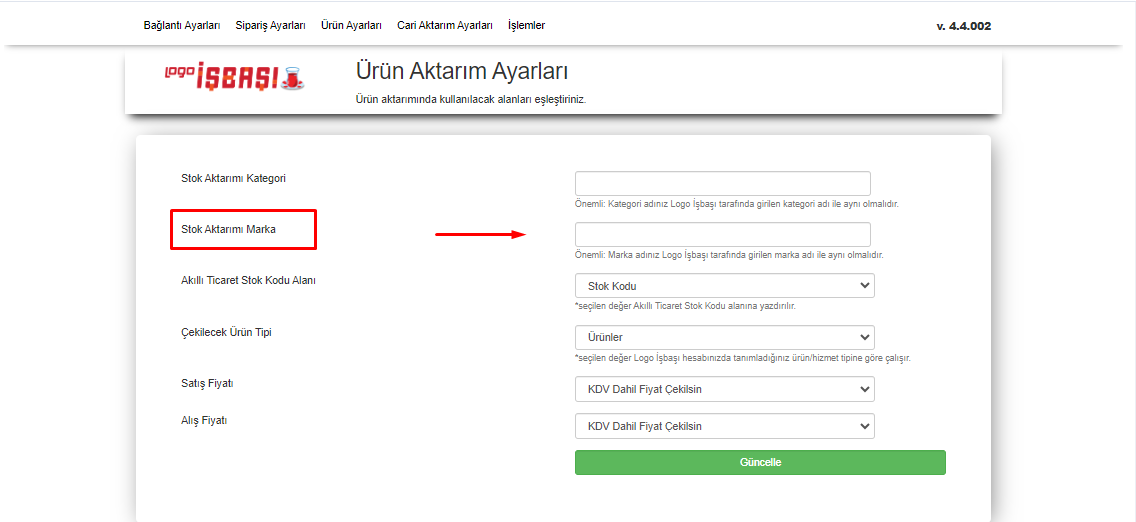
Akıllı Ticaret Stok Kodu Alanı: Seçilen değer Akıllı Ticaret Stok Kodu alanına yazdırılır.
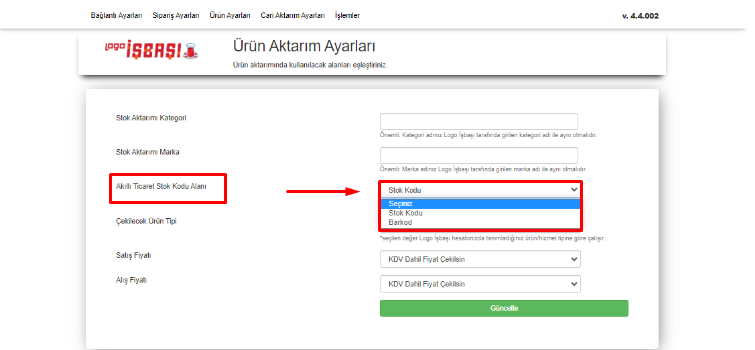
Çekilecek Ürün Tipi: Seçilen değer Logo İşbaşı hesabınızda tanımladığınız ürün/hizmet tipine göre çalışır.
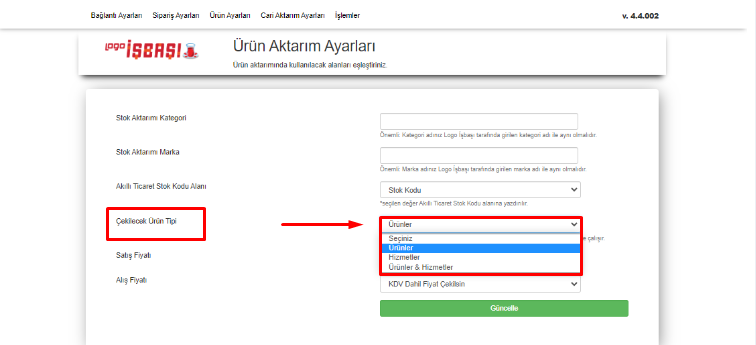
Satış Fiyatı: KDV Dahil ya da Hariç fiyatlar çekilsin seçimini yapabilmekteyiz.
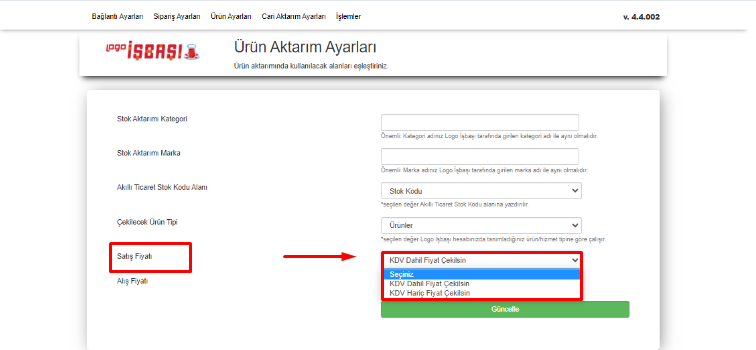
Alış Fiyatı: KDV Dahil ya da Hariç fiyatlar çekilsin seçimini yapabilmekteyiz.
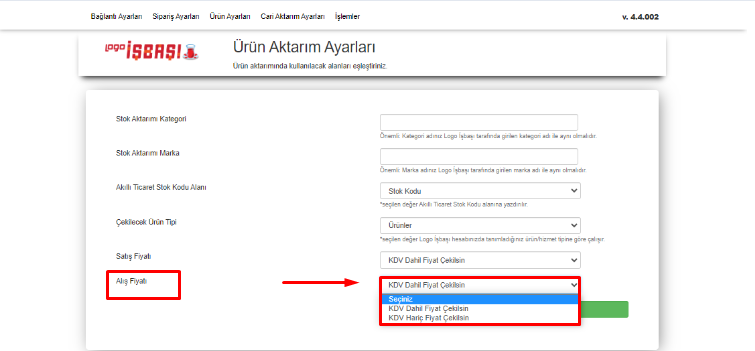
Ürün ayarları ekranındaki sekmeleri girdikten sonra aşağıda bulunan ‘’Güncelle’’ butonuna tıklanır.
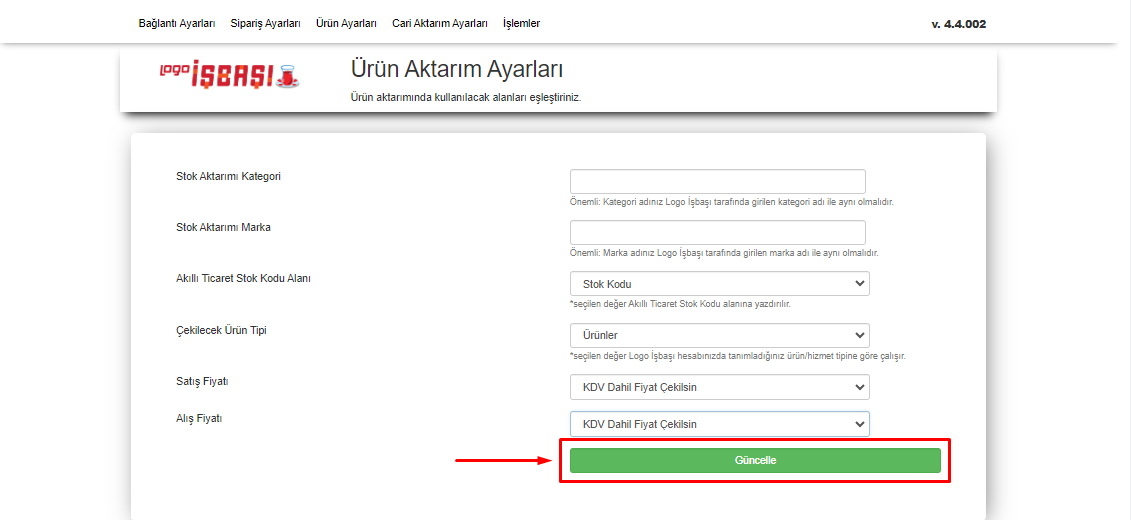
Logoda bulunan ürünlerimizin Akıllı Ticaret’e entegrasyonunu yapmak istiyorsak yukarıda bulunan ‘’İşlemler’’ sekmesine tıklarız. Daha sonra ‘’Ürün Entegrasyonu’’ diyerek Logo’da bulunan tüm ürünlerimizi Akıllı Ticaret panel içerisine almış oluruz.
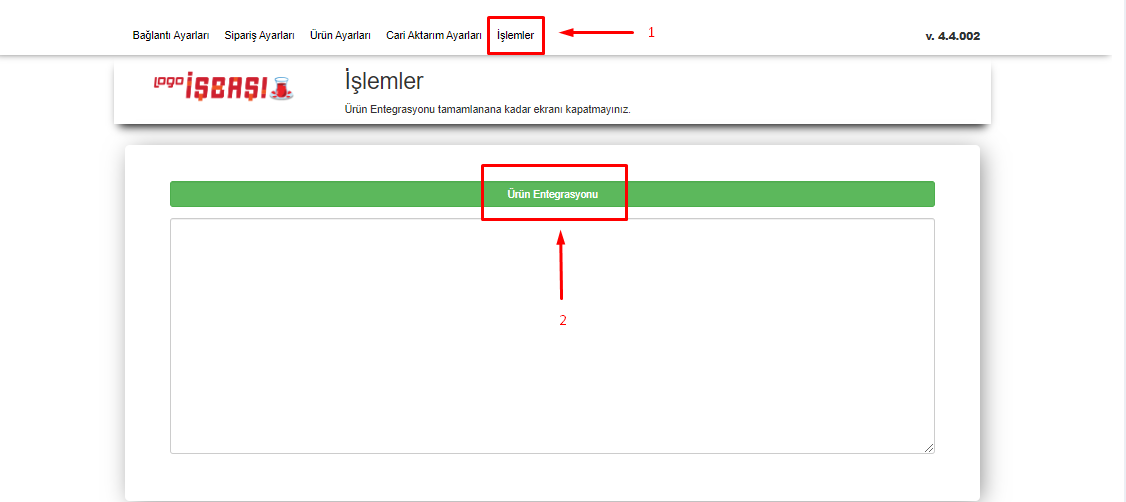
Hangi ölçekten olursanız olun, sizler için kazanç sağlamanın en kritik unsurlarından biri, gelir gider dengesini iyi kurmaktır. Bu unsur özellikle mikro ölçekli işletmeler açısından daha da önemli olabiliyor. Çünkü büyümenin yolu, kâr etmekten geçiyor. Logo İşbaşı muhasebe programınız ile kolayca tüm işlemlerinizi halledebilirsiniz. Logo İşbaşı’nın özel menü ve sayfa tasarımı sayesinde Fatura Takibi, Sipariş Takibi, Gelir-Gider Takibi, Stok Takibi, Çek Girişi, Cari Hesap Takibi, Kasa-Banka Takibi, e-Fatura ve e-Arşiv Fatura gibi bölümlerde tüm veriler net bir şekilde görülebiliyor.
Ayrıca ürün bilgilerinizi ve stok adetlerinizi Logo İşbaşı’na girmenizle birlikte, gerçekleşen her alış ve satış sonrasında stok durumunuz otomatik olarak güncelleniyor. Böylece hatalı ya da eksik stok kayıtlarından kaynaklanan sorunlar yaşamıyorsunuz. Satış ve satın alma dışındaki ürün giriş-çıkış işlemlerinizi de yine sistem üzerinden yaparak, stok miktarlarınızı takip edebilirsiniz.
Muhasebe Entegrasyonu yapıldığında siteniz girilmiş olan hareketlerin ayrıca muhasebe tarafına girilmeden direkt sitedeki bilgilerin aktarılmasına yaramaktadır. Bu entegrasyonu yapabilmek için muhasebe programlarından gerekli bilgileri alarak Akıllı Ticaret panele girilmesi yeterlidir.
Logo İş Başı Muhasebe Programı için öncelikle ‘’API Key’’ bilgisine ihtiyacımız vardır. Daha sonra programa girmiş olduğumuz ‘’Kullanıcı Adı’’ ve ‘’Şifre’’ bilgileri gerekmektedir.
API Key bilgisini [email protected] mail adresinden Api Bilgilerini talep etmelisiniz. Talep ettikten sonra sizlere Api Bilgisini gönderiyor olacaklardır.
Bu aldığımız bilgileri Akıllı Ticaret panelde ana menüden Entegrasyonlar > Muhasebe Entegrasyonu ekranından girişini sağlayabilirsiniz.
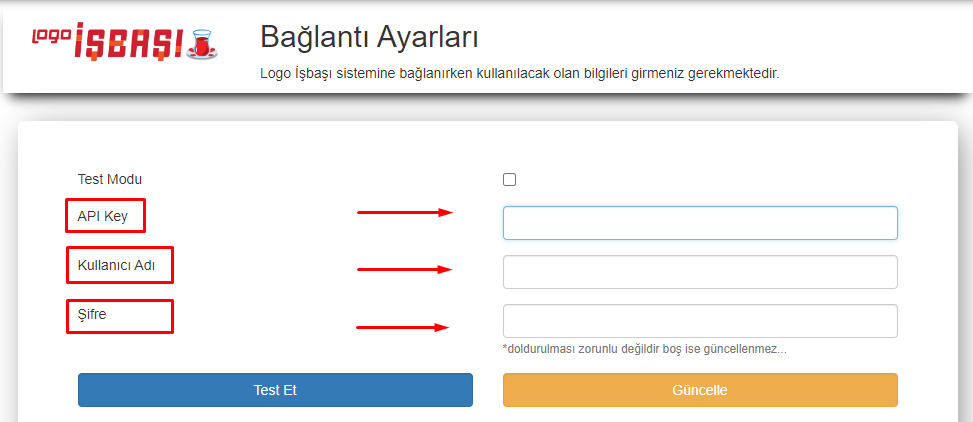
Api bilgisini girdikten sonra muhasebe programına giriş yaptığımız kullanıcı adı ve şifreyi girmeliyiz. Daha sonra aşağıda bulunan ‘’Güncelle’’ ve ‘’Test Et’’ sekmelerine tıklayarak bağlantımızı kontrol etmeliyiz.
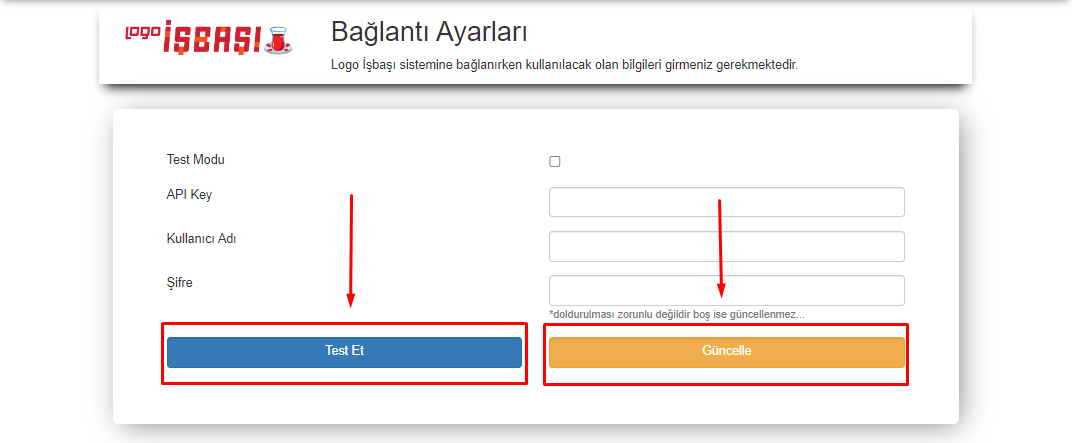
Test Et ve Güncelle sekmelerine tıkladıktan sonra yukarıda sağda ‘’Bağlantı Başarılı’’ ve ‘’Güncelleme Başarılı’’ bildirimleri gözüküyor olacaktır.
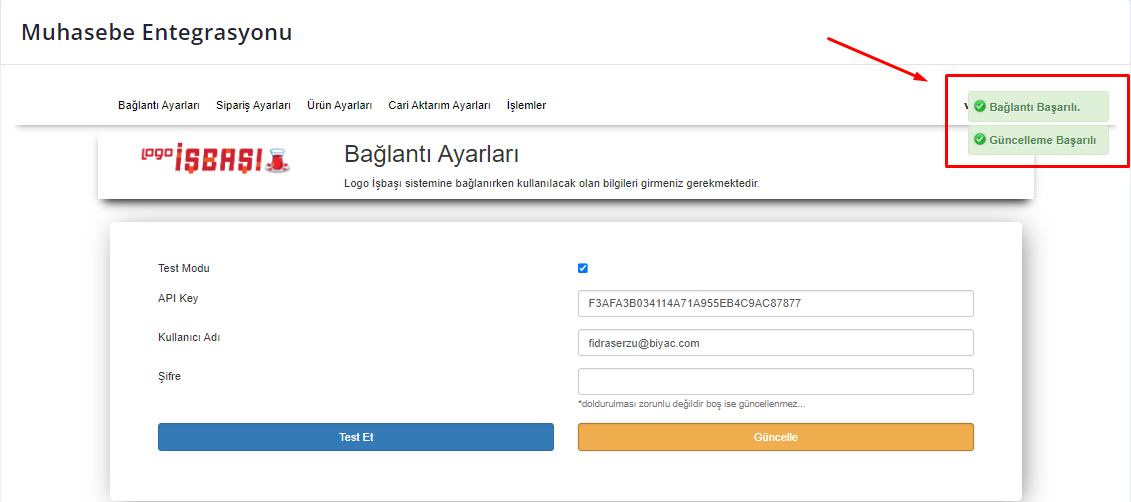
Daha sonra sipariş entegrasyonu yapabilmemiz için yukarıda bulunan sipariş ayarları sekmesini tıklamalıyız.
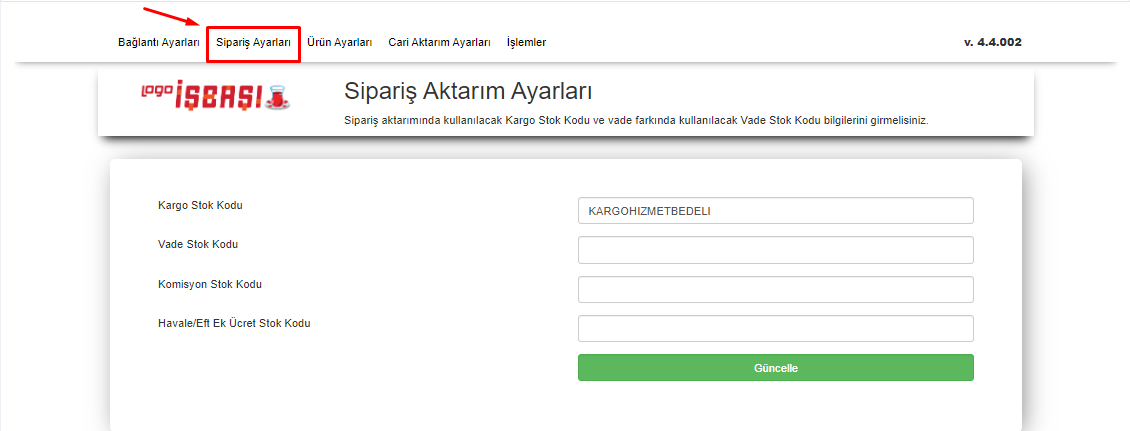
Sipariş ayarlarında Kargo Stok Kodu, Vade Stok Kodu, Komisyon Stok Kodu ve Havale/Eft Ek Ücret Stok Kodu bulunmaktadır. Bu alanların girilmesi önemlidir. Bu alanlar Logo tarafında hangi kod ile açıldıysa o kodlarla girilmesi gereklidir.
Siparişlerinizde kargo bedeli var ise ve bu kargo bedelinin siparişteki ürünlerin dışında ayrıca gözükmesini istiyorsanız Logo tarafında hizmet bedeli olarak açılması gerekmektedir. Logo tarafında ana menüden Stok ve Hizmet sekmesindeki Hizmetler ekranına gidilir. Yukarıda sağda bulunan Hizmet Ekle sekmesine tıklanır. Açtığımız hizmet bedelinde girdiğimiz kodu Akıllı Ticaret panel içerisinde bulunan sekmeye girmemiz gerekmektedir.
Logo tarafında açılan hizmet bedeli
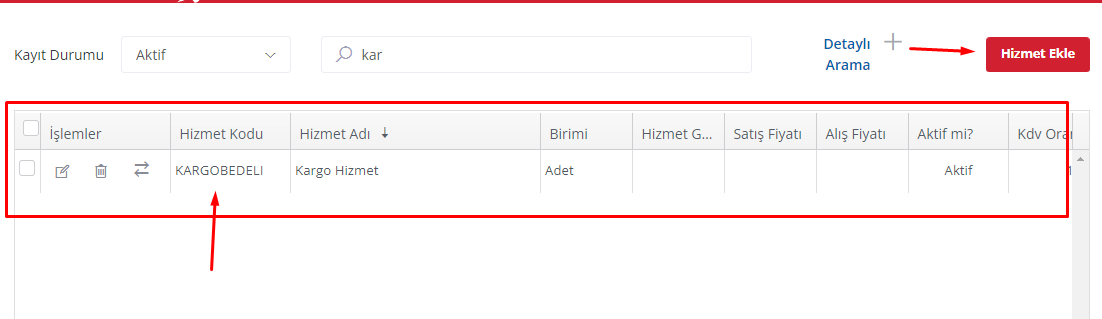
Akıllı Ticaret panel tarafına girilen kod
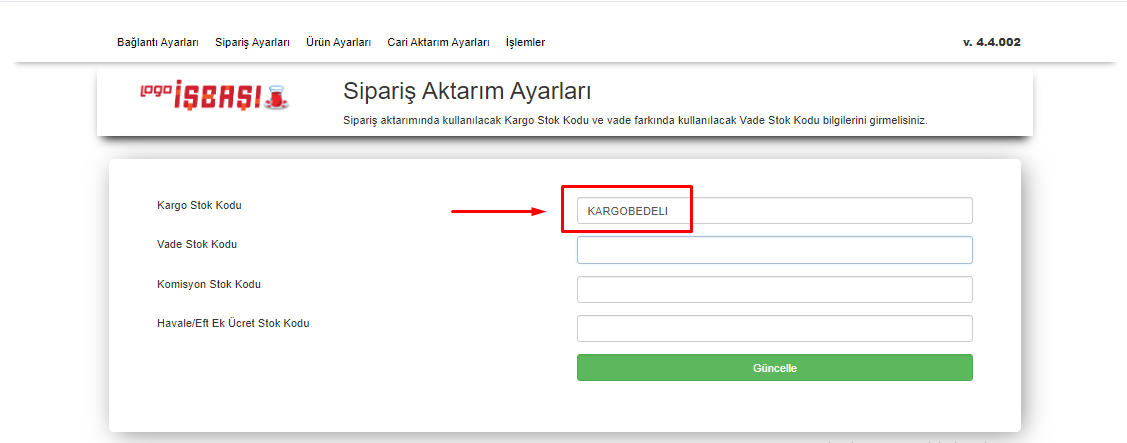
Siparişteki kargo bedelini hizmet ürünü olarak girdiğimiz için Logo tarafında sipariş detayında ürünün dışında kargo bedeli gözüküyor olacaktır. Eğer kargo bedeli diye bir stok kodu girilmemiş olsaydı siparişin toplam tutarında gözüküyor olacaktı. Kargo ayrımı olmadığı için fazladan bir tutar gözükecekti. Bu ayrımı yapabilmemiz için Logo tarafında hizmet ürünü açılarak Akıllı Ticaret’te hizmet ürününün kodunun girilmesi gerekmektedir.
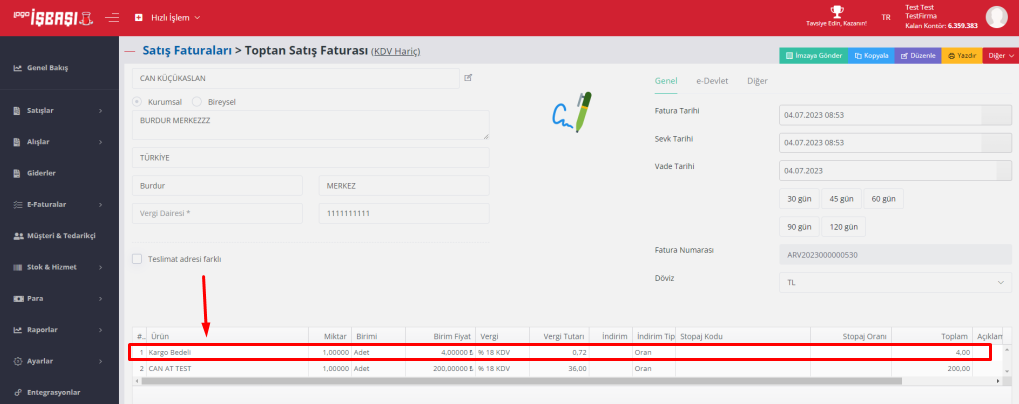
Kargo bedelinde olduğu gibi siparişlerinizdeki vade farkı, komisyon oranı ve havale/eft ek ücretini ürün dışında ayrı bir kalem olarak göstermek için Logo tarafında bir hizmet ürünü açılması gerekmektedir. Açılan hizmet ürünlerinde bulunan kodu Akıllı Ticaret panel ekranında bulunan sekmelere girilmelidir.
Sipariş ayarlarımızı girdikten sonra ürün ayarları sekmesine tıklayabiliriz. Ürün ayarları sekmesinde de bizden istenilen bilgiler bulunmaktadır. Bu sekmelerin kontrollerini beraber yapalım.
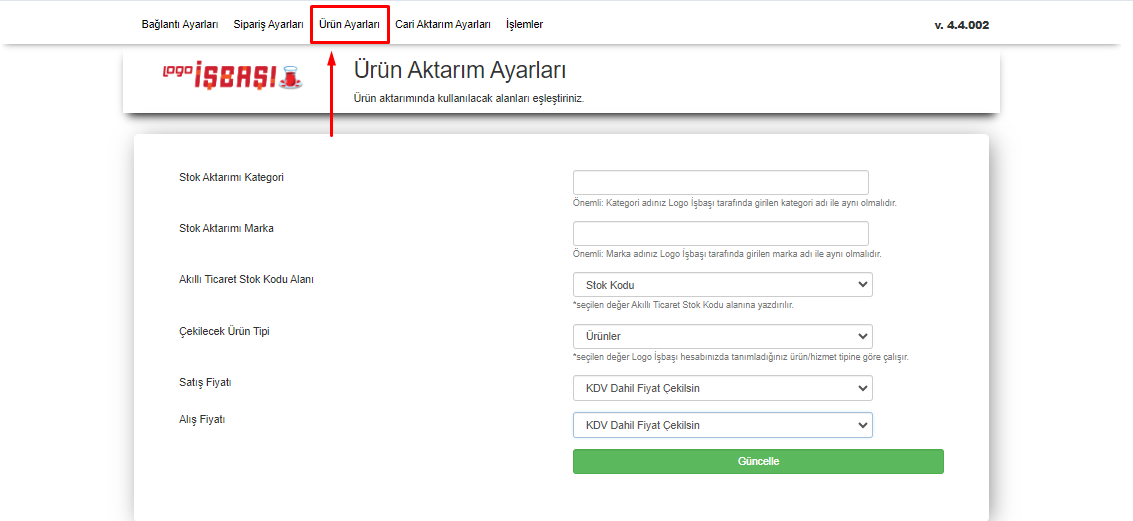
Stok Aktarım Kategorisi: Kategori adınız Logo İşbaşı tarafında girilen kategori adı ile aynı olmalıdır.
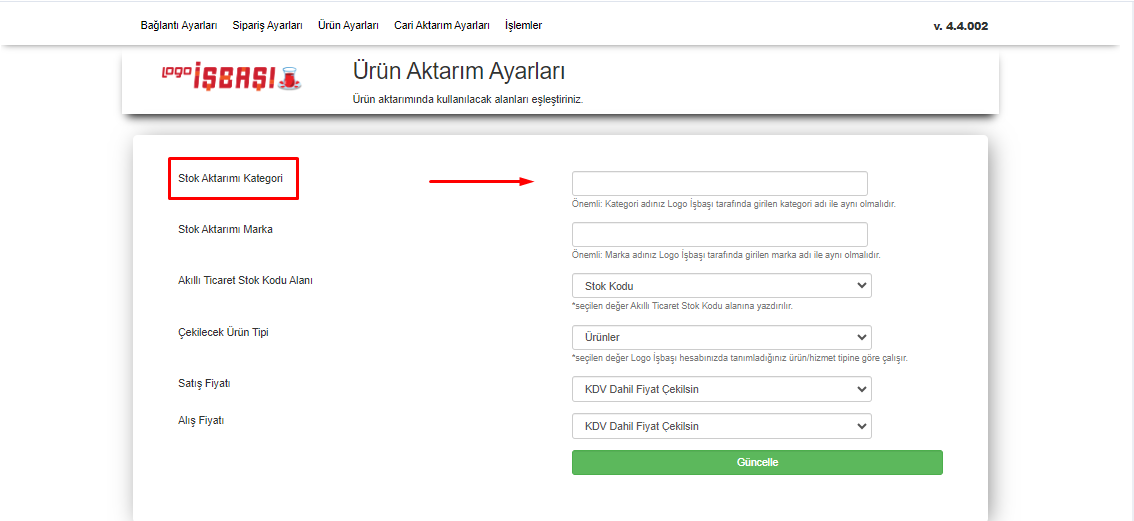
Stok Aktarım Marka: Marka adınız Logo İşbaşı tarafında girilen marka adı ile aynı olmalıdır.
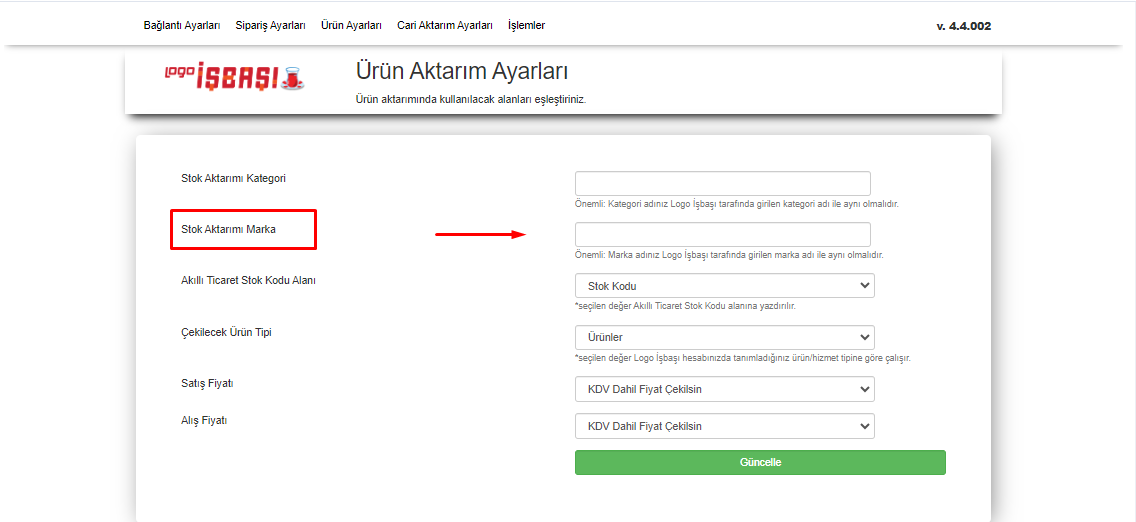
Akıllı Ticaret Stok Kodu Alanı: Seçilen değer Akıllı Ticaret Stok Kodu alanına yazdırılır.
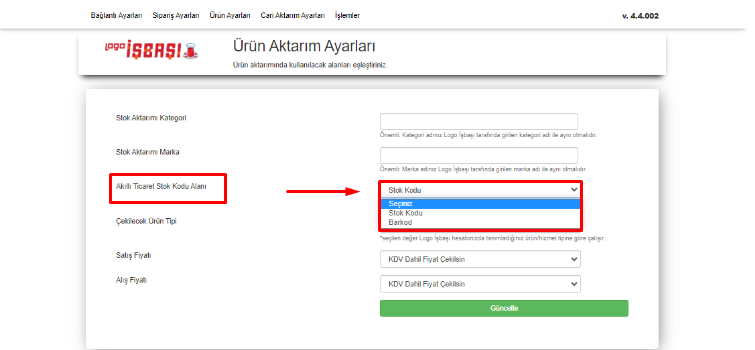
Çekilecek Ürün Tipi: Seçilen değer Logo İşbaşı hesabınızda tanımladığınız ürün/hizmet tipine göre çalışır.
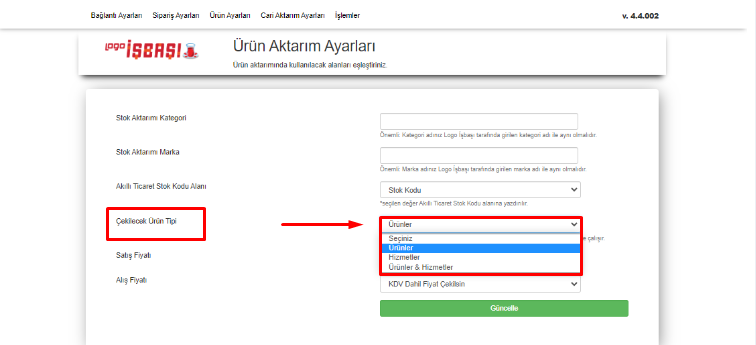
Satış Fiyatı: KDV Dahil ya da Hariç fiyatlar çekilsin seçimini yapabilmekteyiz.
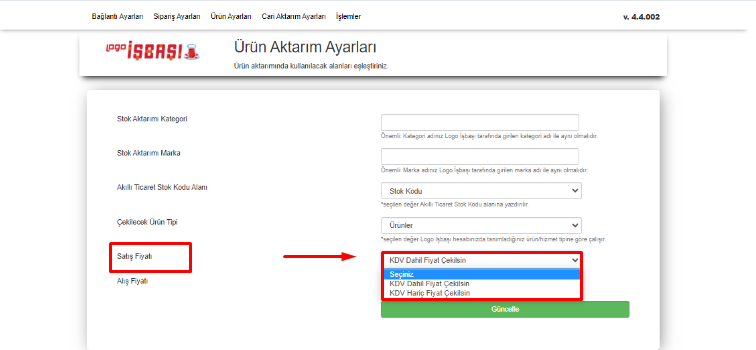
Alış Fiyatı: KDV Dahil ya da Hariç fiyatlar çekilsin seçimini yapabilmekteyiz.
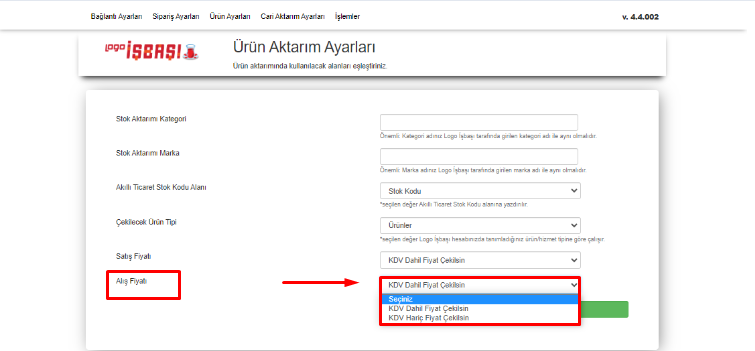
Ürün ayarları ekranındaki sekmeleri girdikten sonra aşağıda bulunan ‘’Güncelle’’ butonuna tıklanır.
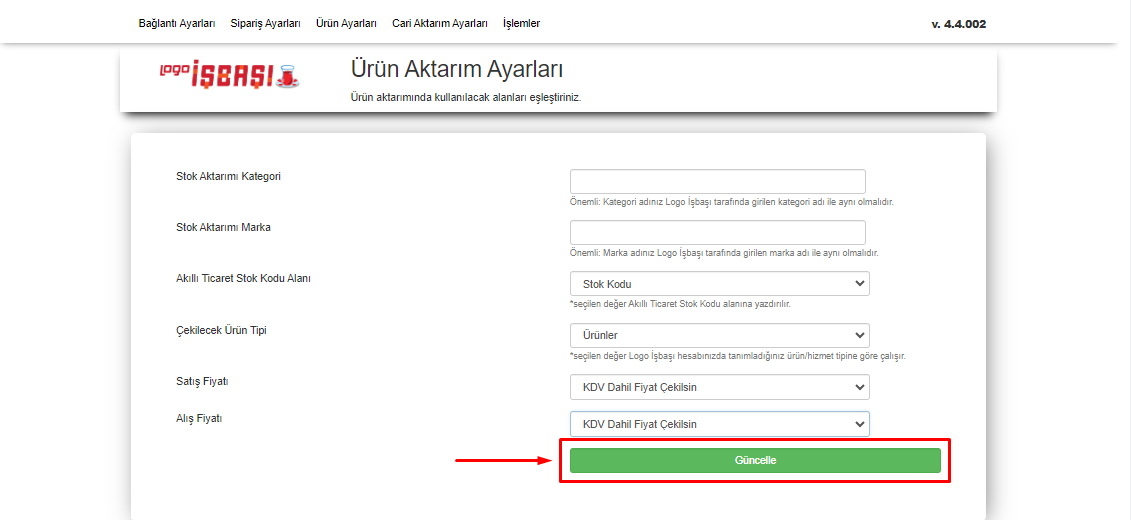
Logoda bulunan ürünlerimizin Akıllı Ticaret’e entegrasyonunu yapmak istiyorsak yukarıda bulunan ‘’İşlemler’’ sekmesine tıklarız. Daha sonra ‘’Ürün Entegrasyonu’’ diyerek Logo’da bulunan tüm ürünlerimizi Akıllı Ticaret panel içerisine almış oluruz.